Yang Perlu Diketahui
- File TAR adalah file format Arsip Unix Konsolidasi.
- Buka satu dengan 7-Zip , Pengarsip Online B1 , Dan alat unzip file lainnya .
- Konversikan ke format arsip seperti ZIP, TAR.GZ, dll Zamzar atau Konversi Online.com .
Artikel ini menjelaskan apa itu file TAR dan perbedaannya dari format arsip lainnya, program mana yang dapat mengekstrak file dari file tersebut, dan cara mengonversi file ke format arsip serupa.
Apa itu File TAR?
Kependekan dari Tape Archive, dan terkadang disebut sebagaibola tar, file yang berekstensi file TAR merupakan file dengan format Consolidated Unix Archive. Sebuah program atau memerintah yang dapat membuka arsip diperlukan untuk membuka file TAR.
Karena format file TAR digunakan untuk menyimpan banyak file dalam satu file, ini adalah metode yang populer untuk tujuan pengarsipan dan untuk mengirim banyak file melalui internet, seperti untuk mengunduh perangkat lunak.
Format file TAR umum di sistem Linux dan Unix, tetapi hanya untuk menyimpan data,tidak mengompresnya. File TAR sering kali dikompresi setelah dibuat, tetapi file tersebut menjadi file TGZ , menggunakan ekstensi TGZ, TAR.GZ, atau GZ.
TAR juga merupakan singkatan daripermintaan asisten teknis,tapi itu tidak ada hubungannya dengan format file TAR.
Cara Membuka File TAR
File TAR, sebagai format arsip yang relatif umum, dapat dibuka dengan alat zip/unzip paling populer. KacangZip Dan 7-Zip adalah dua ekstraktor file gratis terbaik yang mendukung pembukaan file TARDanmembuat file TAR, tapi periksa daftar ekstraktor file gratis ini untuk sejumlah pilihan lain.
Jika Anda menggunakan Windows 11, Anda sebenarnya dapat membuka file TAR tanpa memerlukan perangkat lunak tambahan apa pun — cukup klik dua kali atau ketuk dua kali untuk membukanya. Ini hanya berfungsi di Windows 11, jadi jika Anda memiliki OS Windows versi lama, Anda memerlukan salah satu program yang baru saja saya sebutkan.
Pengarsip Online B1 Dan ezyZip adalah dua pembuka TAR lainnya, tetapi keduanya dijalankan di browser Anda, bukan melalui program yang dapat diunduh. Cukup unggah TAR ke salah satu dari dua situs web ini untuk mengekstrak isinya.
Sistem Unix dapat membuka file TAR tanpa program eksternal apa pun dengan menggunakan perintah berikut, di manafile.taradalah nama file TAR:
Cara Membuat File TAR Terkompresi
Apa yang dijelaskan di halaman ini hanyalah cara membuka, atau mengekstrak file dari arsip TAR. Jika Anda ingin membuat file TAR sendiri dari folder atau file, cara termudah adalah dengan menggunakan program grafis seperti 7-Zip.
port apa yang terbuka di pc saya
-
Pilih semua file dan folder yang Anda inginkan di file TAR.
-
Klik kanan salah satu item yang disorot dan pilih Tambahkan ke Arsip .
-
Memilih dibutuhkan dari Format arsip menu drop down.
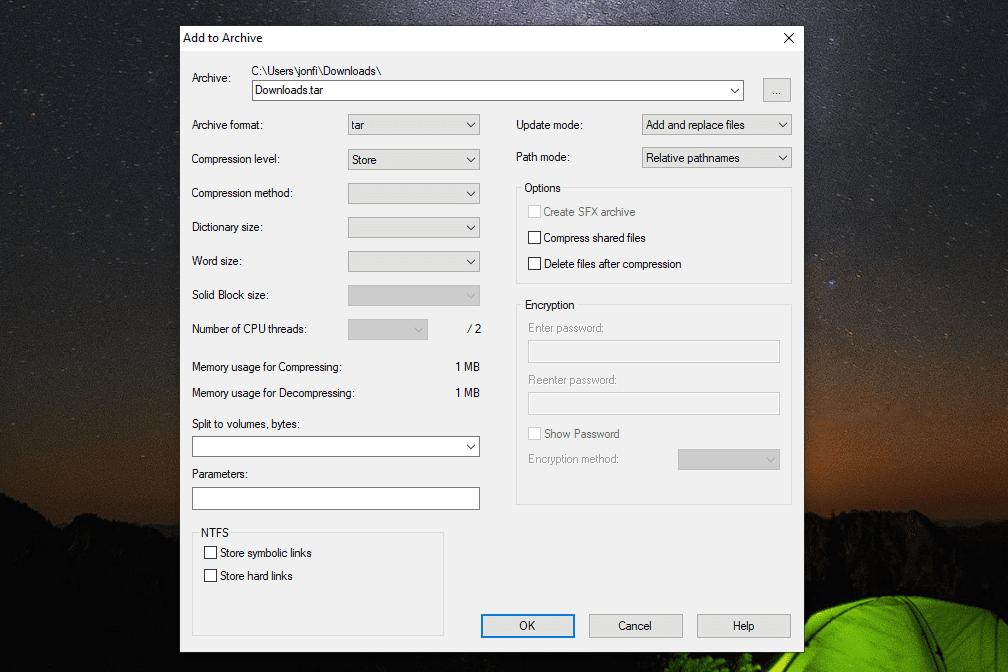
-
Pilih OKE .
Pilihan lainnya, selama Anda menggunakan Linux, adalah menggunakan perintah baris perintah untuk membuat file TAR. Namun, dengan perintah ini, Anda juga akan mengompresi file TAR, yang akan menghasilkan file TAR.GZ.
Perintah ini akan membuat file TAR.GZ dari sebuah folder atau satu file, mana pun yang Anda pilih:
|_+_|Inilah yang dilakukan perintah ini:
- -c: Buat arsip
- -z: Gunakan gzip untuk mengompres arsip
- -v: Aktifkan mode verbose untuk menunjukkan kemajuan proses pembuatan
- -f: Memungkinkan Anda menentukan nama arsip
Berikut ini contoh jika Anda ingin 'TAR a file' (membuat file TAR) dari folder bernama /file saya/ untuk membuatnya dipanggil file.tar.gz :
|_+_|Cara Mengonversi Berkas TAR
Zamzar dan Konversi Online.com dua konverter file gratis , kedua layanan web, yang akan mengonversi file TAR menjadi ZIP, 7Z , TAR.BZ2, TAR.GZ, YZ1, LZH, atau TAKSI . Sebagian besar format ini sebenarnya adalah format terkompresi, sedangkan TAR bukan, artinya layanan ini juga berfungsi untuk mengompresi TAR.

Ingatlah bahwa jika Anda menggunakan salah satu konverter online tersebut, Anda harus mengunggah file TAR terlebih dahulu ke salah satu situs web tersebut. Jika file berukuran besar, Anda mungkin lebih baik menggunakan alat konversi offline khusus.
Semua hal dipertimbangkan, cara terbaik untuk mengonversi TAR menjadi ISO akan menggunakan yang gratis AnyToISO program. Ia bahkan bekerja melalui menu konteks klik kanan sehingga Anda cukup mengklik kanan file TAR dan kemudian memilih untuk mengonversinya menjadi file ISO.
Mengingat file TAR adalah kumpulan file tunggal dari banyak file, konversi TAR ke ISO paling masuk akal karena format ISO pada dasarnya adalah jenis file yang sama. Namun image ISO jauh lebih umum dan didukung daripada TAR, terutama di Windows.
File TAR hanyalah wadah untuk file lain, mirip dengan folder. Oleh karena itu, Anda tidak bisa begitu saja mengonversi file TAR menjadi CSV , PDF , atau format file non-arsip lainnya. Untuk 'mengonversi' file TAR ke salah satu format tersebut sebenarnya berarti mengekstraksi file dari arsip, yang dapat Anda lakukan dengan salah satu ekstraktor file yang disebutkan di atas.
Apakah File Anda Masih Tidak Dapat Dibuka?
Penjelasan paling sederhana mengapa file Anda tidak terbuka seperti dijelaskan di atas adalah karena file tersebut tidak diakhiri dengan ekstensi file .TAR. Periksa kembali sufiksnya untuk memastikan; beberapa ekstensi file dieja sangat mirip dan mudah salah mengira ekstensi tersebut sebagai format file lain.
Misalnya, file TAB menggunakan dua dari tiga ekstensi file yang dimiliki TAR tetapi tidak terkait dengan formatnya sama sekali. File tersebut berupa file Typinator Set, MapInfo TAB, Guitar Tablature, atau Tab Separated Data—masing-masing format tersebut dibuka dengan aplikasi unik, tidak ada satupun yang merupakan alat ekstraksi file seperti 7-Zip.
Hal terbaik untuk dilakukan jika Anda berurusan dengan file itutidakfile Tape Archive adalah untuk meneliti ekstensi file tertentu di Lifewire atau di tempat lain di internet, dan Anda harus dapat menemukan aplikasi mana yang digunakan untuk membuka atau mengonversi file.
Jika kamuMengerjakanmemiliki file TAR tetapi tidak terbuka dengan saran di atas, kemungkinan ekstraktor file Anda tidak mengenali formatnya saat Anda mengklik dua kali. Jika Anda menggunakan 7-Zip, klik kanan file tersebut, pilih 7-Zip , dan kemudian Buka arsip atau Ekstrak file .
Pertanyaan Umum- Bagaimana cara membuka file tar.gz?
Di Mac atau Windows 11, buka file tar.gz dengan mengklik dua kali pada file tersebut; sistem akan mengekstrak dan membuka file tar.gz secara otomatis. Pada versi Windows yang lebih lama, Anda memerlukan program eksternal untuk membuka file tar.gz, seperti 7-ZIP (dibahas di atas), yang juga membuka file TAR.
- Bagaimana cara menginstal file tar.gz?
Jika file tar.gz digunakan untuk mendistribusikan kode sumber aplikasi atau file biner yang menjalankan program, Anda akanInstallpaket tar.gz. Di Linux, ekstrak konten paket tar.gz dengan memasukkan tar xvf tarball.tar.gz ke dalam baris perintah. Masuk ke direktori yang baru diekstraksi dan temukan file dengan instruksi untuk mengkompilasi dan menjalankan program. Itu mungkin disebut Install atau sesuatu yang serupa. Dalam beberapa kasus, Anda mungkin menemukan a Konfigurasikan file, yang harus Anda jalankan. Selanjutnya, Anda akan membuat paket dengan memasukkan perintah membuat -argumen , yang akan menghasilkan baris yang dapat dieksekusi. Untuk menjalankan program, Anda akan menginstalnya dengan perintah buat instal . Perhatikan bahwa proses ini akan bervariasi tergantung pada jenis file executable yang Anda instal.

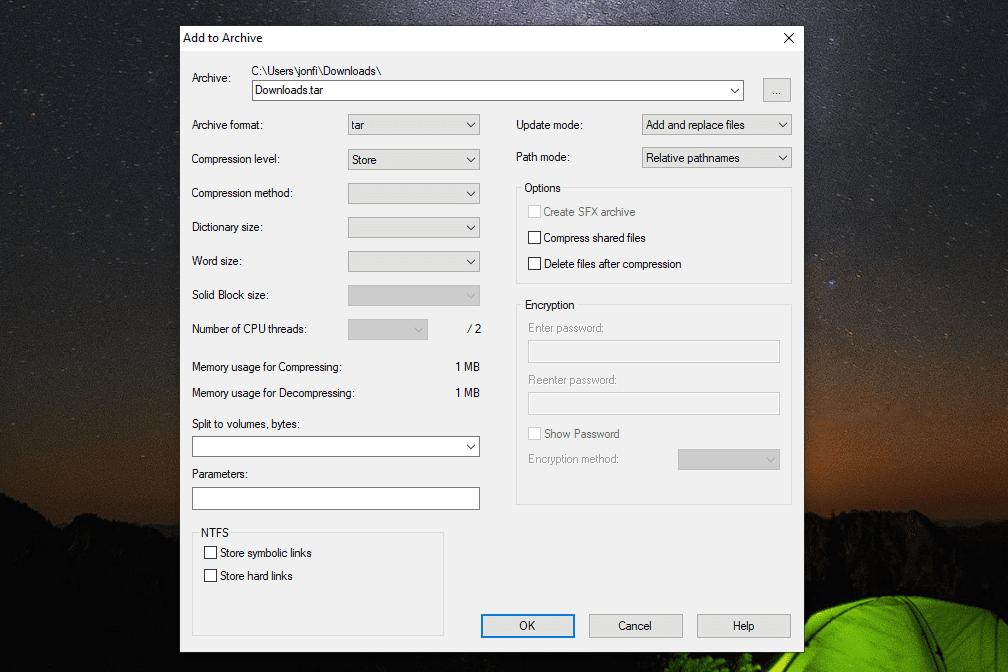







![Apa Itu Com Samsung Android App Spage [Penjelasan]](https://www.macspots.com/img/blogs/17/what-is-com-samsung-android-app-spage.jpg)
